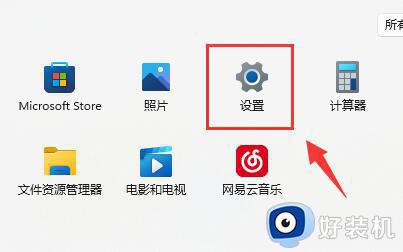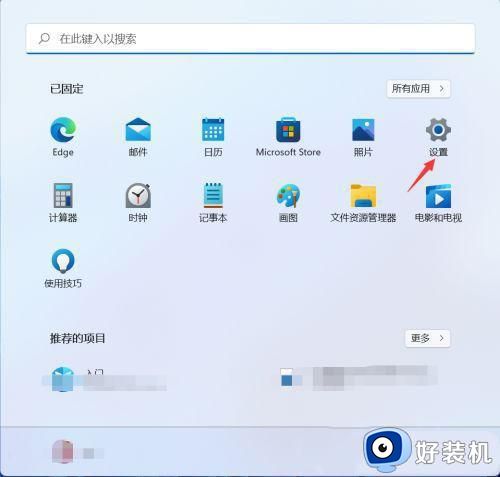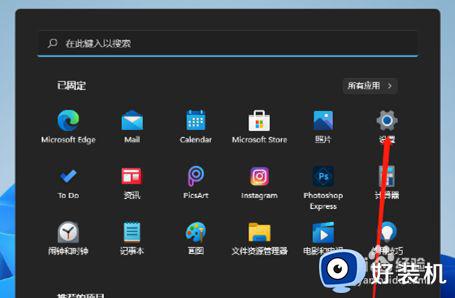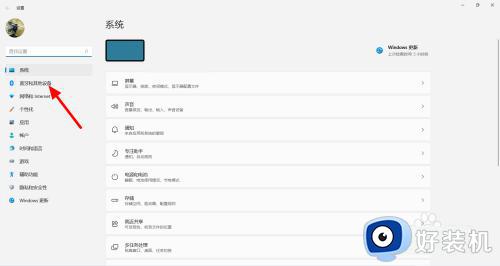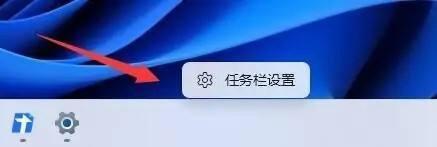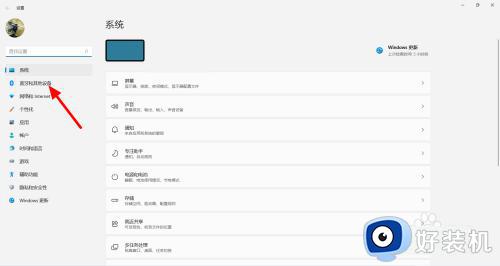win11怎么设置鼠标灵敏度 win11鼠标灵敏度调节教程
时间:2023-10-26 09:47:03作者:xinxin
鼠标作为用户操作win11电脑的重要输入设备,而且市面上的品牌鼠标众多,完全能够满足用户的各种需求,而且每次在给win11电脑连接新的鼠标设备之后,也难免需要对默认的鼠标灵敏度数值进行调整,那么win11怎么设置鼠标灵敏度呢?今天小编就给大家介绍一下win11鼠标灵敏度调节教程。
推荐下载:win11镜像下载
具体方法:
1、首先单击桌面下方的开始菜单,然后点击齿轮状的设置选项;
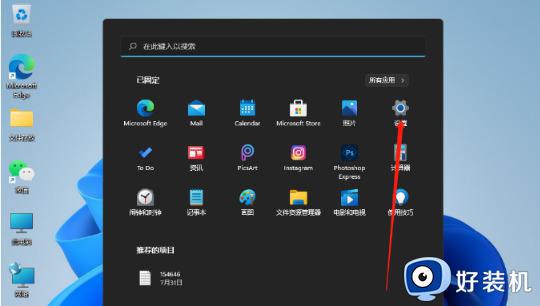
2、进入到设置窗口后,在左侧找到“辅助功能”,再点击右侧鼠标指针和触控;
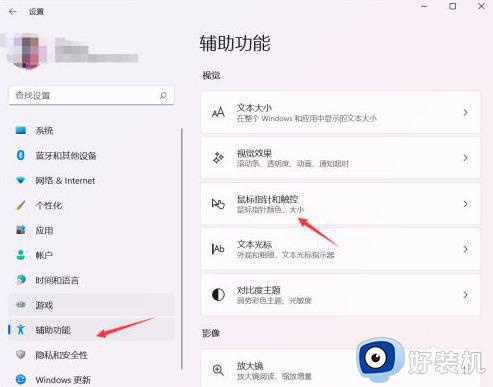
3、此时点击相关设置下的“鼠标”选项;
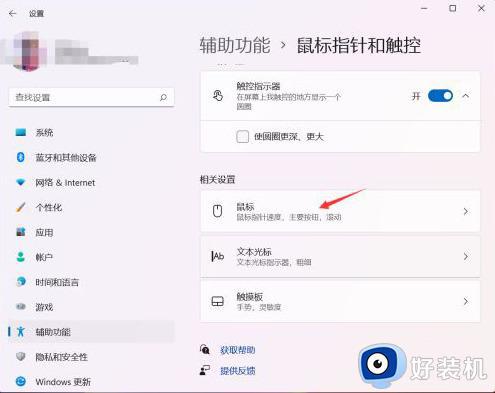
4、我们在指针速度下拉动滑块即可调整win11鼠标灵敏度啦。
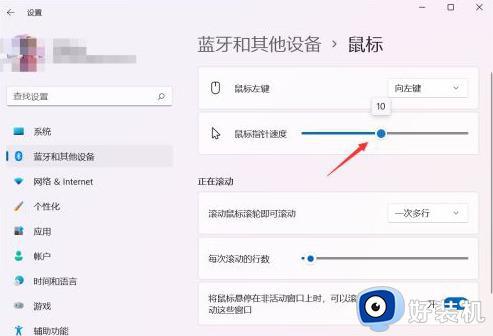
以上就是小编告诉大家的有关win11鼠标灵敏度调节教程了,如果有不了解的用户就可以按照小编的方法来进行操作了,相信是可以帮助到一些新用户的。